Windows Live Mail wurde 2016 eingestellt. Einige Benutzer verwenden es jedoch möglicherweise weiterhin. Daher werden diese Anweisungen beibehalten, damit sie zusätzliche E-Mail-Konten hinzufügen können. Anweisungen für die Windows Mail-App sind enthalten.
Wie bei den meisten Anwendungen gibt es einige Einschränkungen hinsichtlich der unterstützten Servertypen und E-Mail-Anbieter. Windows Live Mail kann die meisten Webmail-Anbieter unterstützen, einschließlich Outlook.com, Gmail und Yahoo! Mail.
So fügen Sie Outlook E-Mail-Konten hinzu
So fügen Sie Windows Live Mail E-Mail-Konten hinzu
Fügen Sie über die Benutzeroberfläche neue Konten hinzu.
-
Wählen Sie das Blau Windows Live Mail Schaltfläche in der oberen linken Ecke des Anwendungsfensters.
-
Wenn das Menü angezeigt wird, wählen Sie Options und dann wählen E-Mail-Konten.
-
Wenn das Dialogfeld Konten angezeigt wird, wählen Sie die Option Verwenden Sie .
-
Auswählen Email-Konto als Kontotyp, den Sie zu Windows Live Mail hinzufügen möchten.
-
Geben Sie Ihr E-Mail-Konto und Ihre Anmeldeinformationen sowie die Option zum Festlegen Ihres Anzeigenamens ein. Überprüfe das Merken Sie sich dieses Passwort wird ausgewählt, wenn der Computer nicht freigegeben ist. Deaktivieren Sie diese Option oder erstellen Sie mehrere Windows-Benutzerkonten, um Ihre Privatsphäre zu verbessern.
-
Wählen Sie bei mehr als einem Konto die Option aus, um das Konto zu erstellen, zu dem Sie das Standardkonto hinzufügen Machen Sie dies zu meinem Standard-E-Mail-Konto Kontrollkästchen.
Manuelle Servereinstellungen
Auswählen Konfigurieren Sie die Servereinstellungen manuell und klicken auf Weiter um ein Konto hinzuzufügen, das nicht erkannt wird. Fügen Sie die Informationen hinzu, um eine Verbindung zu den E-Mail-Servern herzustellen. Nachdem Sie diese Einstellungen eingegeben haben, sollte Windows Live in der Lage sein, die E-Mails problemlos abzurufen.
Fügen Sie Windows Mail ein Konto hinzu
Verwenden Sie unter Windows 10 die Windows Mail-App. Wenn Sie sich mit Ihrem Microsoft-Konto bei Ihrem Computer anmelden, ist diese E-Mail-Adresse bereits in der Mail-App eingerichtet.
Der Zugriff auf die Mail-App und das Hinzufügen zusätzlicher E-Mail-Konten ist einfach.
-
Geben Sie mail in das Suchfeld in der unteren rechten Ecke der Taskleiste ein und wählen Sie Mail-App in den Suchergebnissen.
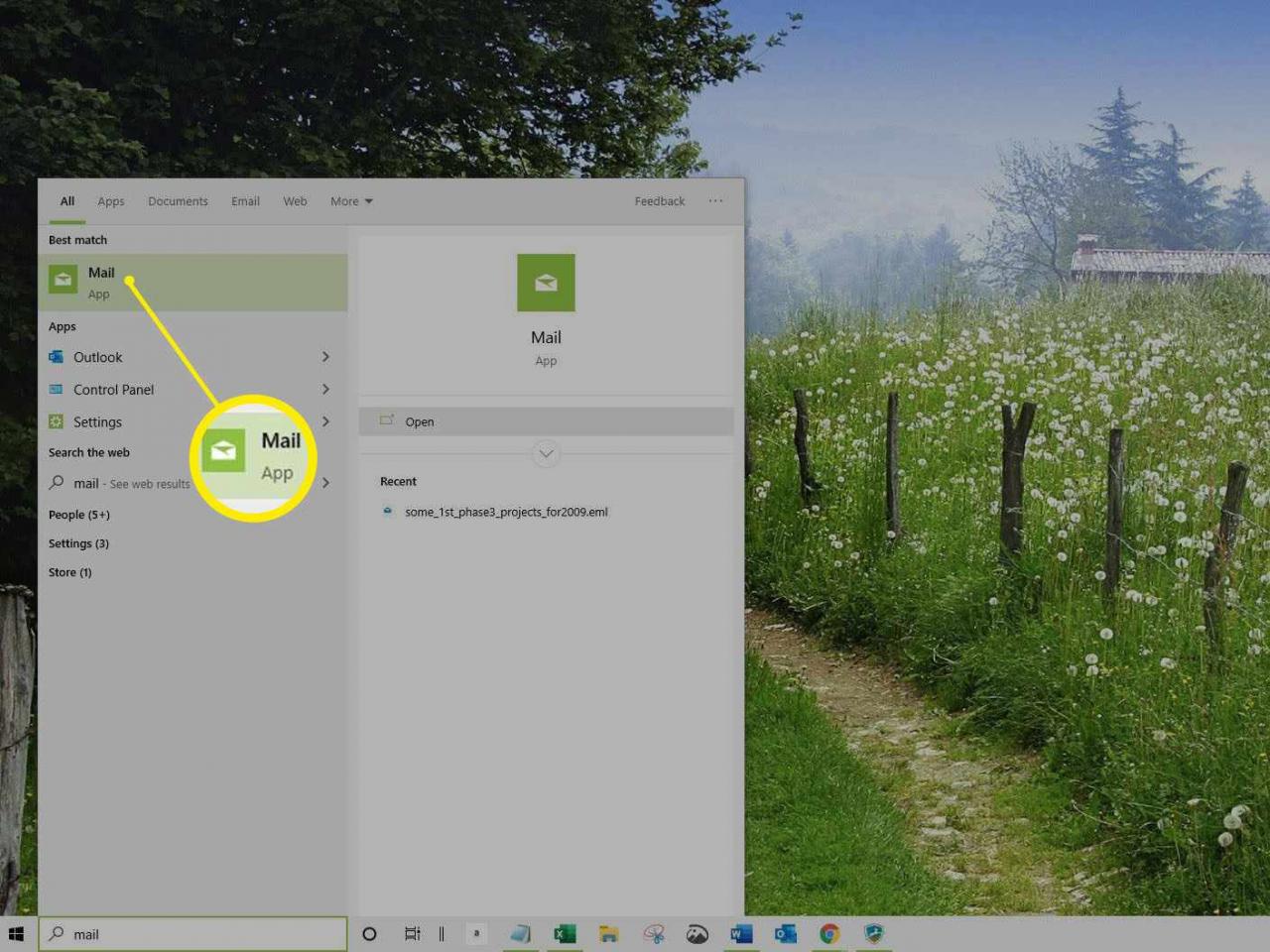
-
Eine Begrüßungsseite wird angezeigt, wenn Sie die Mail-App zum ersten Mal verwenden. Wenn ja, wählen Sie Konto hinzufügen und fahren Sie mit Schritt 4 fort. Wenn Sie die App bereits verwendet haben, wählen Sie Einstellungen in der unteren linken Ecke des Mail-Fensters und wählen Sie Konten verwalten.
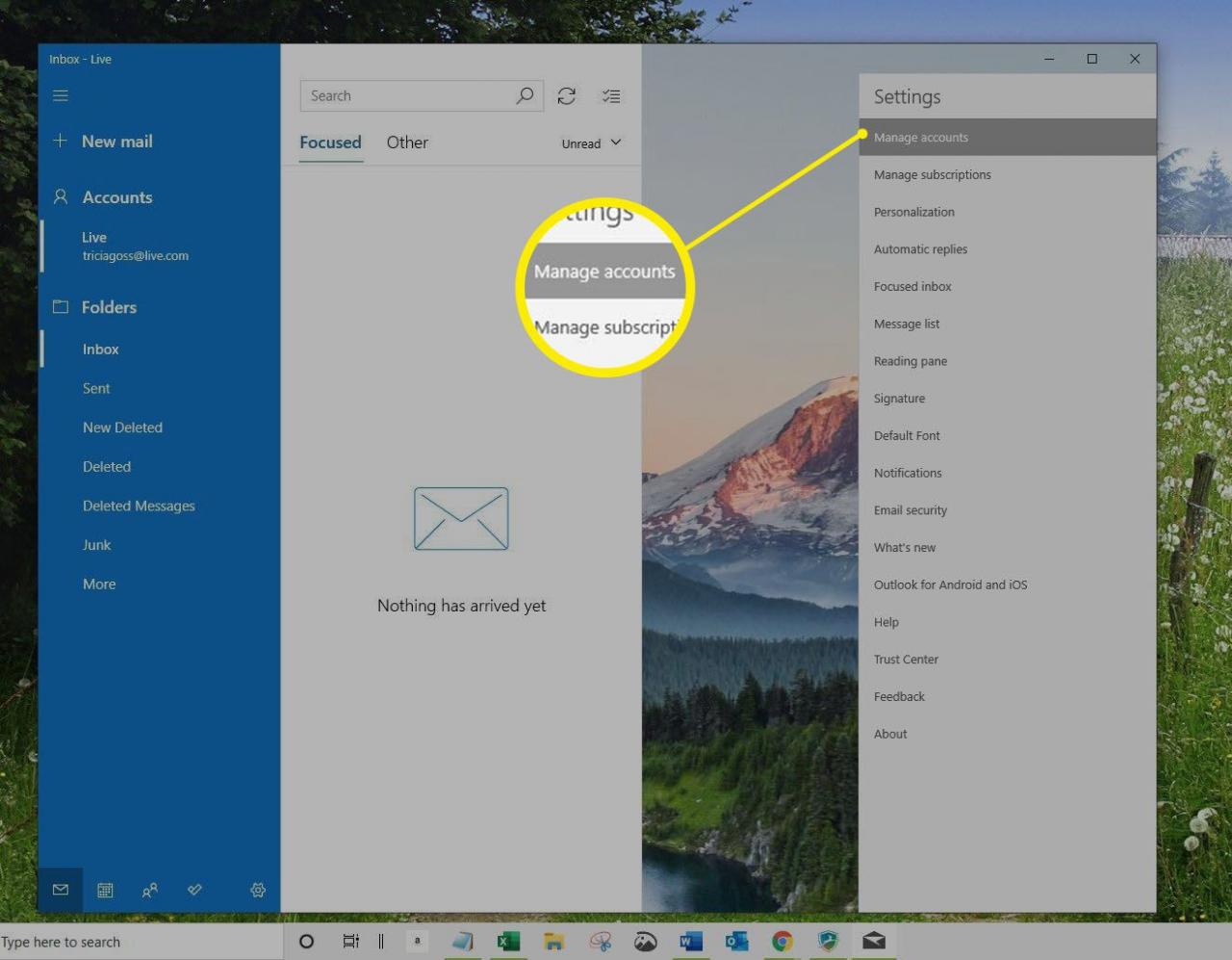
-
Auswählen Konto hinzufügen.
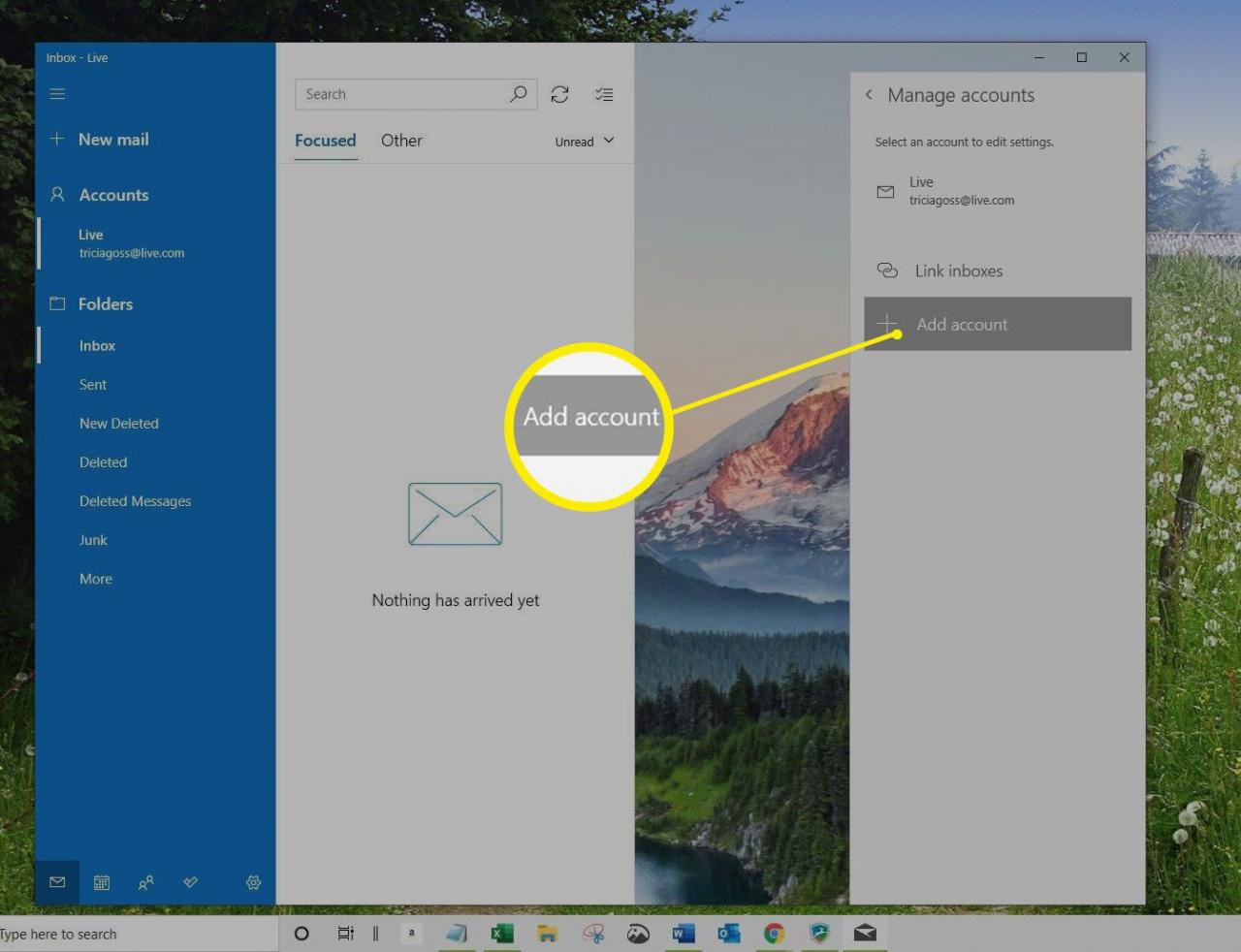
-
Das Fenster Konto hinzufügen wird geöffnet. Wählen Sie den Typ des E-Mail-Kontos aus, das Sie hinzufügen möchten, z Outlook, Google, oder Yahoo.
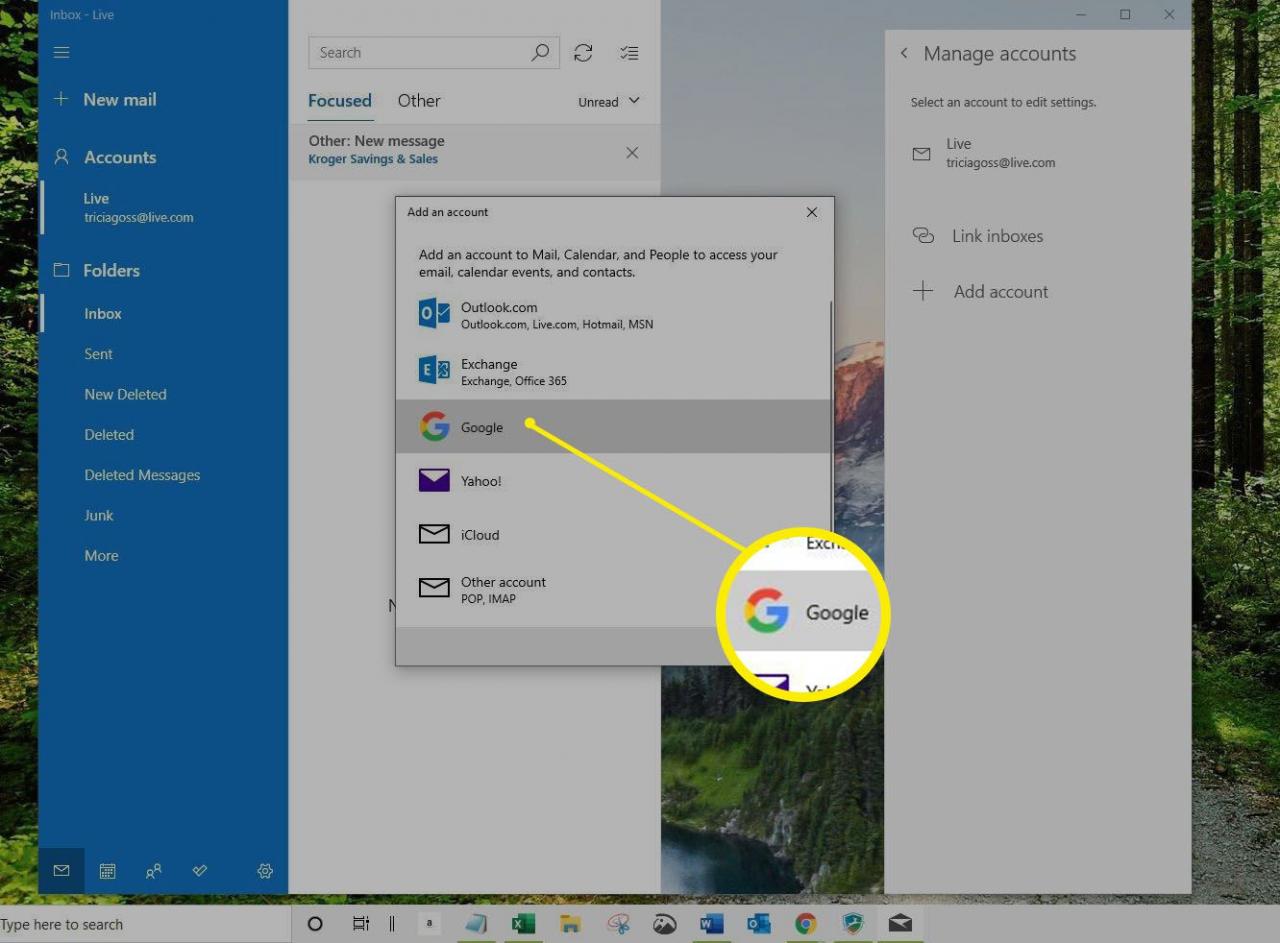
-
Geben Sie die Anmeldeinformationen für das Konto ein und wählen Sie Weiter.
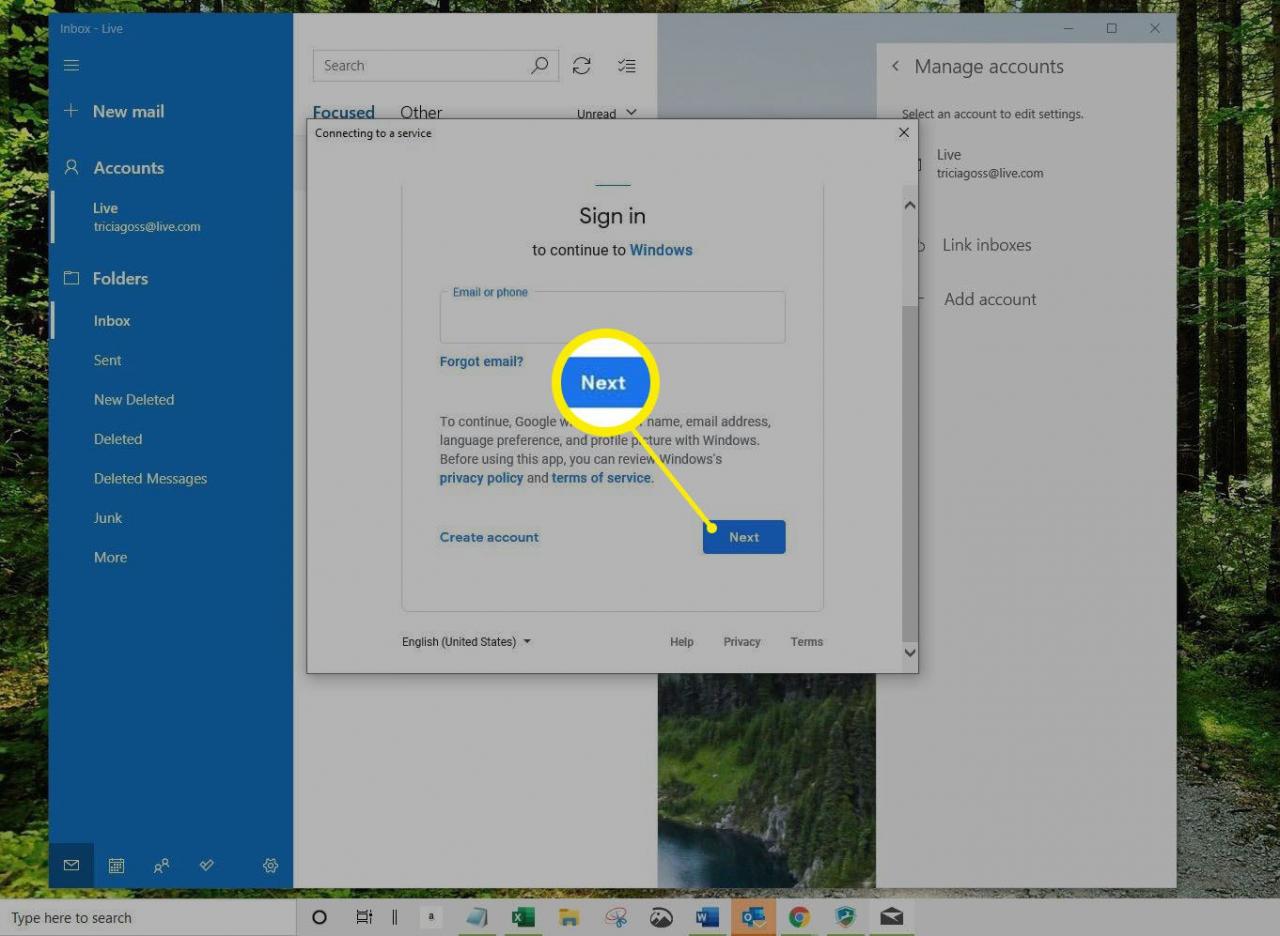
-
Windows Mail überprüft Ihre Kontoinformationen. Ein Bestätigungsbildschirm benachrichtigt Sie, wenn die Einrichtung abgeschlossen ist.
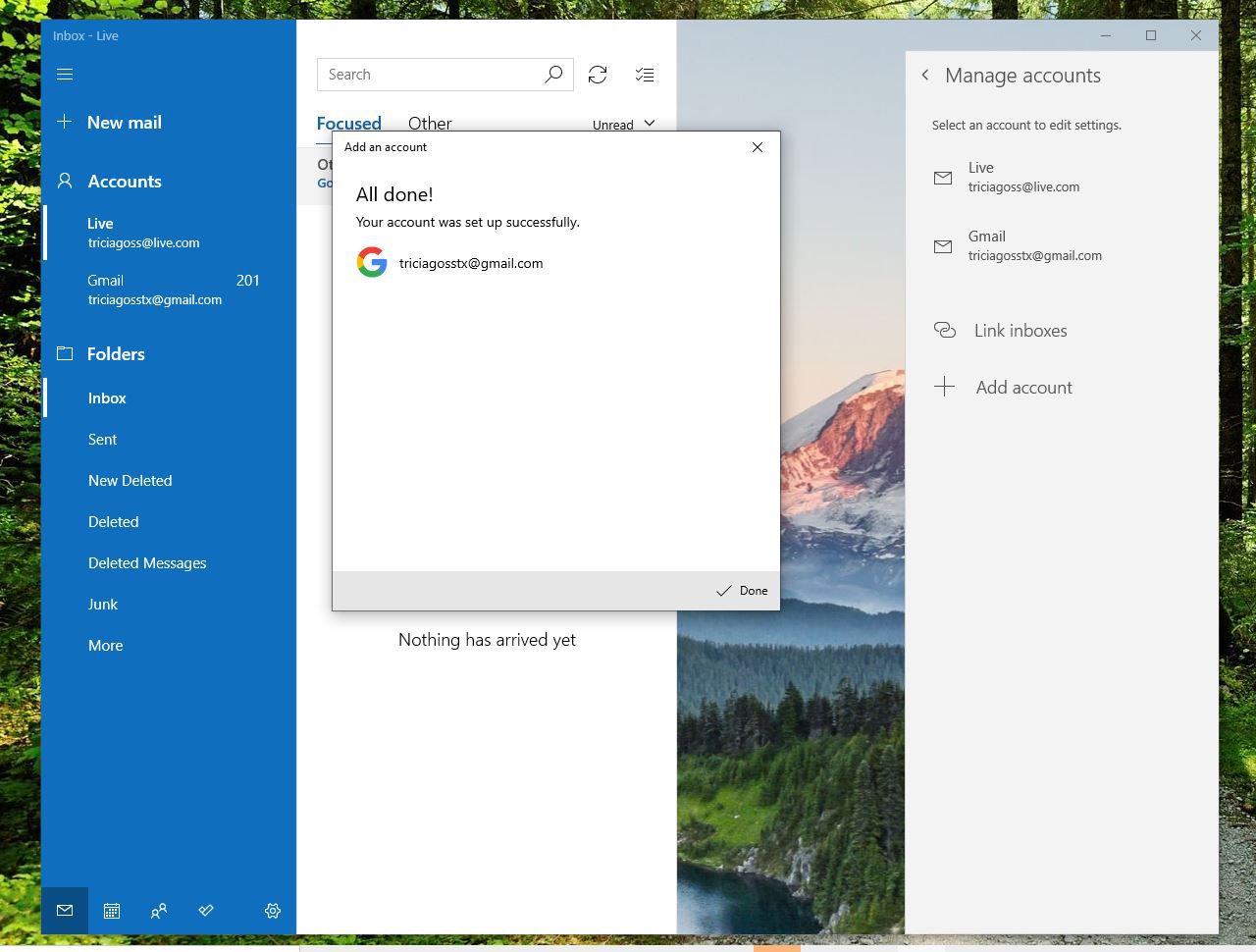
Lebensader

